在最新的 NX™ 软件使用技巧视频中,我们深入探讨了 Realize Shape 中倒角笼工具的强大功能。本视频展示了如何使用对称建模技术高效地细化和抛光细分体。我们将探索该工具用于边缘处理的不同连续性选项,从平滑的流动过渡到精确的倒角,并演示这些功能如何帮助实现专业级的表面质量。无论您是 Realize Shape 的新用户,还是希望提高细分建模技能,本视频都能为您在保持设计精度的同时简化工作流程提供有价值的见解。
查看下面的视频或向下滚动以了解有关细分体倒角笼的更多信息。
什么是 “实现形状”?
Realize Shape 是 NX 中功能强大的细分建模环境,它在概念设计和详细工程设计之间架起了一座桥梁。这一创新的工具集使设计师和工程师能够轻松、可控地创建、修改和完善复杂的有机形状。通过将直观的设计工具与精确的控制机制相结合,Realize Shape 提供了一种独特的方法来创建复杂的表面几何形状,同时保持美学质量和工程完整性。
与传统的 CAD 建模不同,Realize Shape 使用了细分曲面,这种建模方法允许通过操作简化的控制网格来创建平滑、流畅的形状。这种方法对于设计既需要美感又需要工程精度的产品特别有效。这种环境使我们能够灵活地进行大范围的形状变化,同时又能保持对精细细节的关注,提供了传统曲面建模通常难以达到的控制水平。
对称建模
对称建模是 Realize Shape 的一项基本功能,可显著提高我们处理对称设计时的工作流程效率。这种强大的功能可以实时自动反映我们的修改,而不是手动复制模型两边的修改。这不仅节省了宝贵的设计时间,还能在整个开发过程中确保完美的对称性。对于复杂的有机形状和详细的表面细化,这种自动镜像功能尤为重要,因为它消除了两侧不一致的可能性。
在 Realize Shape 中设置对称有两种主要方法。我们可以通过 “构造 “组创建一个基准平面,这在以后的设计过程中需要参考对称平面时特别有用。另外,我们也可以通过 “开始对称建模 “窗口直接建立对称平面,在该窗口中,我们可以创建一个新平面或选择一个现有平面。一旦定义了对称平面,我们就可以将注意力集中在完善模型的一侧,因为我们知道我们所做的改动会完美地复制到另一侧。这种方法可以让我们更加专注于细节,同时保持整个模型的平衡设计完整性。建立对称平面的灵活性与设计变更的自动镜像相结合,使其成为 Realize Shape 中有效细分建模工作流程的重要组成部分。
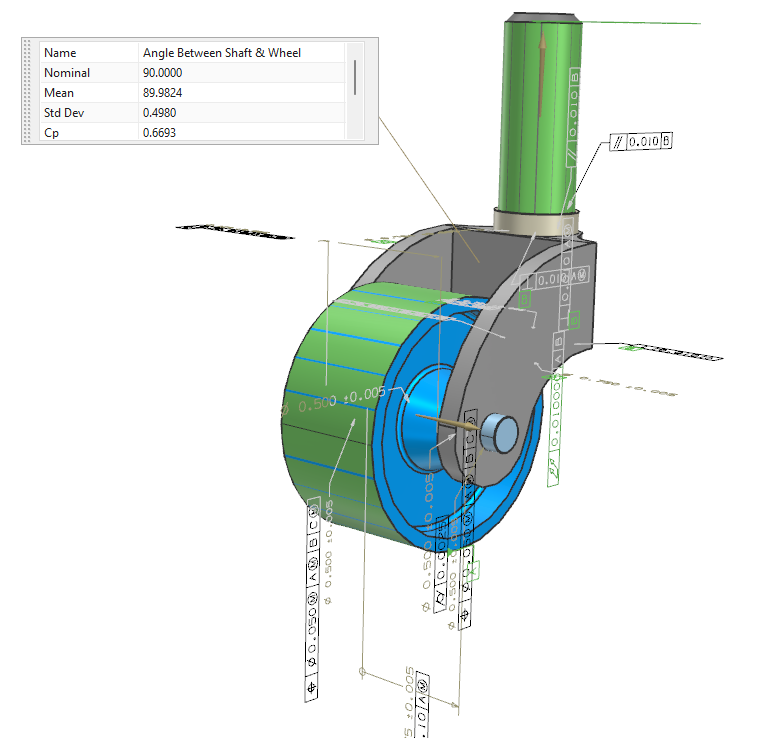
细分体上的倒角笼
倒角笼工具增强了对细分曲面中边缘处理的控制,同时保留了设计的有机特性。直观的笼式结构可以轻松地同时操作多个边缘,通过清晰的视觉框架提供精确的控制。这种交互式方法简化了细化过程,使我们能够在整个模型中实现一致、高质量的表面过渡。
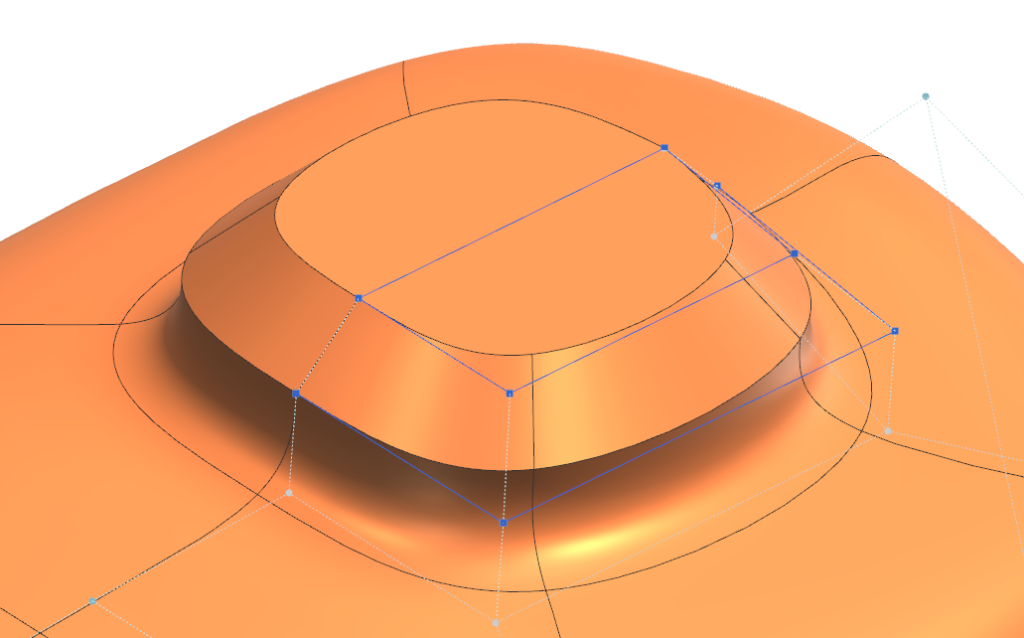
该工具的主要优势之一在于通过不同的连续性选项实现多功能性。选择平滑连续性设置时,我们可以在表面之间创建流畅、自然的过渡,实现无缝融合,非常适合有机形状和美学设计。另外,锐利的连续性设置可提供精确的机械式倒角,保持清晰明确的边缘。这种灵活性使倒角笼工具在从消费产品到工业设计的广泛应用中发挥了重要作用。
在处理复杂模型时,倒角笼的效率尤为明显。我们可以同时选择和修改多个边缘,在整个设计中应用一致的倒角值。这一功能与对称建模相结合,使我们能够快速完善模型,同时保持专业级的表面质量。在设计过程中的任何时候,我们都可以轻松调整和微调这些修改,从而确保我们可以在不影响工作流程或设计意图的情况下,不断迭代和探索不同的选项。

